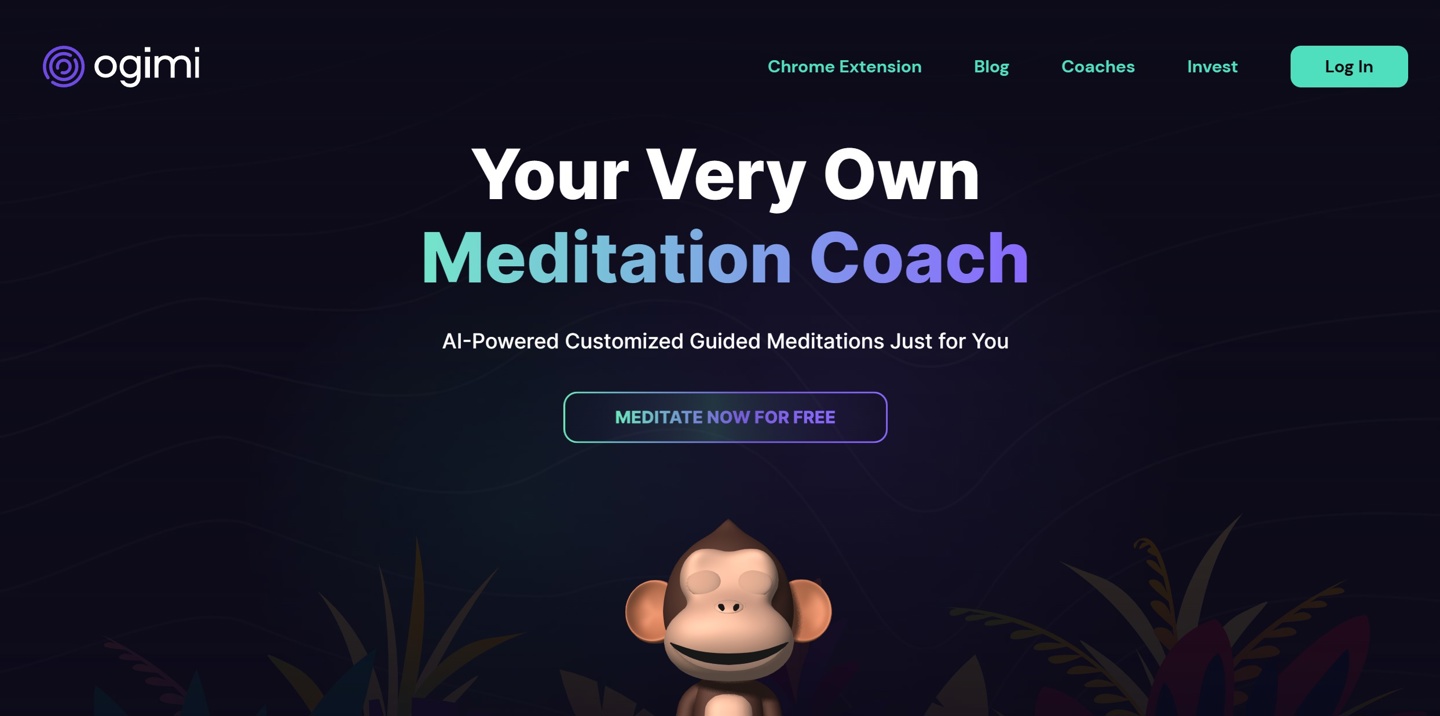在大多数情况下,AirPods提供了一种非常神奇的聆听体验。但是在撰写本文时, 自动连接功能在Mac上并不可靠。如果您发现AirPods随机与Mac连接或断开连接,则最好关闭此功能。
从iOS 14,iPadOS 14和macOS Big Sur开始,Apple推出了AirPods和AirPods Pro的自动连接功能。只要您在所有设备上使用相同的Apple帐户,该功能就会默认启用。
当涉及到iPhone和iPad时,该功能按宣传的方式工作。但是,如果您经常同时使用iPhone和Mac,则此功能会变得一团糟。有时,当您在iPad上使用AirPods时,AirPods会自动切换到Mac,或者即使您接到电话,AirPods也会拒绝切换回iPhone。
对于Mac用户,最好禁用自动连接功能,并使用手动方法连接到Mac。
在Mac上,单击菜单栏左上角的Apple徽标,然后选择“系统偏好设置”选项。
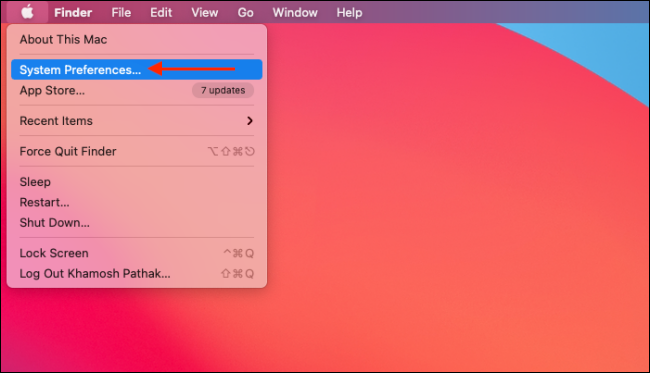
在这里,选择“蓝牙”菜单。
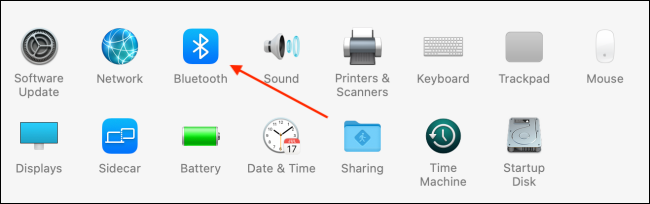
现在,确保您的AirPods已配对并连接到Mac。从“设备”部分,选择您的AirPods,然后单击“选项”按钮。
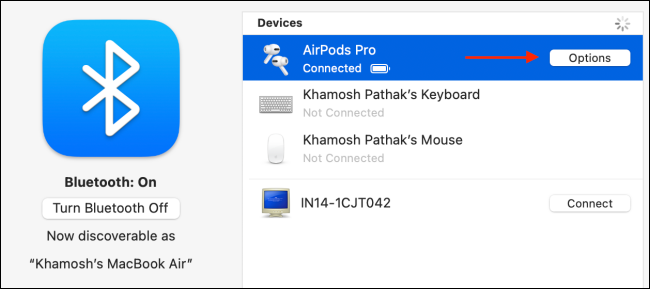
从“连接到这台Mac”菜单中,从下拉菜单中选择“上次连接到这台Mac时”选项。然后,单击“完成”按钮以保存设置。
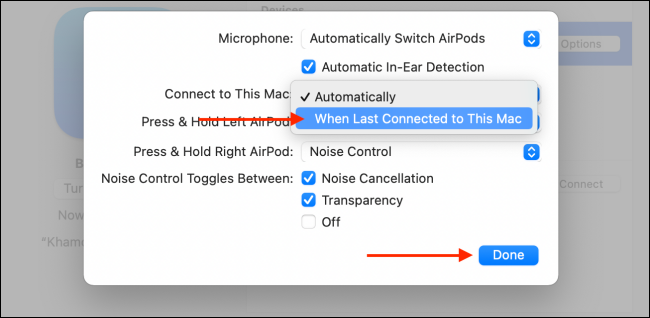
现在,在Mac上将禁用AirPods的自动连接功能,您将返回上一种方法。
有很多方法可以将AirPods或AirPods Pro手动连接到Mac。您甚至可以使用第三方工具,例如ToothFairy ($ 5.99),以获得快速,可靠的方法。
在macOS Big Sur和更高版本上,您还可以使用控制中心快速连接到AirPods。从菜单栏中,单击“控制中心”按钮,然后选择“蓝牙”选项。
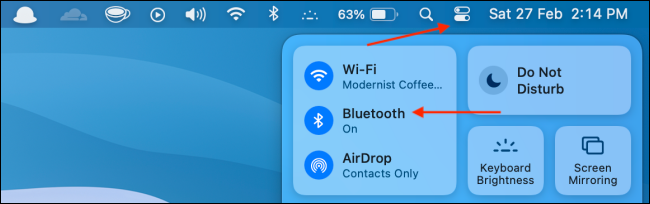
在这里,选择您的AirPods或AirPods Pro。您的AirPods将立即连接到Mac。

连接AirPods后,您可以直接从Bluetooth菜单在不同的噪音消除模式之间进行切换。
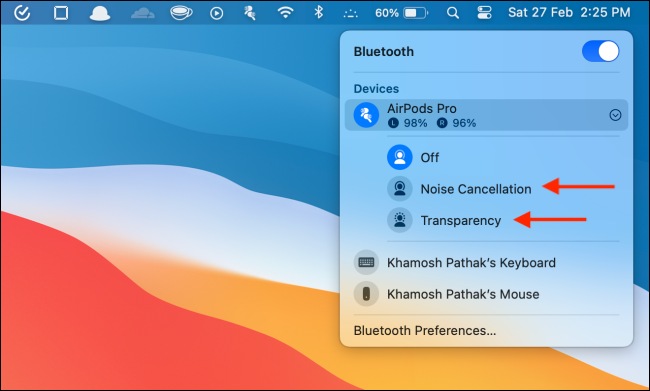
未经允许不得转载:表盘吧 » 如何阻止AirPods自动连接到Mac